Скачать и Upgrade SAP Ядро: пошаговое руководство
Что такое ядро?
- Ядро — это центральная программа, которая действует как интерфейс между SAP приложение и операционная система.
- Ядро состоит из исполняемых программ, расположенных по пути «/sapmnt/». /exe» (UNIX) или \usr\sap\SID\SYS\exe\run (Windows)
- Эти файлы помогают запустить систему R/3, инициализировать память, создать буферы и начать управлять запросами пользователей и эффективно использовать аппаратные ресурсы.
- Ядро также отвечает за запуск и остановку всех служб приложений, таких как диспетчер, сервер сообщений, сборщик и т. д.
Почему ядро Upgrade?
- SAP Ядро — это ядро приложения. Как и все другие приложения, ядро содержит исполняемые файлы (файлы .EXE для записи различных процессов в SAP).
- Ядро — это сердце операционная система. Он содержит файлы, которые используются для запуска каждого события в SAP. Например: запуск базы данных, завершение работы базы данных, запуск sap, завершение работы sap, saposcol, распаковка файлов sap и т. д.
- Именно по этой причине обновление ядра означает, что новые версии различных EXE-файлов заменяют старые версии.
Как проверить версию ядра?
Есть много способов проверить версию ядра:
Способ 1) Войти на SAP система и перейдите в раздел SM51 à Release Notes.
Способ 2) Войти на SAP систему и перейдите в Система вкладку в строке меню и выберите Статус
Способ 3) Вход в операционную систему, переключение на пользователя адм и дай команду дисп+работа
Вы также можете дать дисплей+работа –версия
Загрузите ядро из Service Marketplace.
- Идти к "SAP Service Marketplace. » (https:\\service.sap.com) Вам понадобится ваш идентификатор OSS и пароль.
- Затем перейдите в раздел «Загрузки». SAP Пакеты поддержки -> Ввод по группам приложений -> SAP Ядро 6.00 64 бит -> Выберите свою ОС (LINUX/WINDOWS/SOLARIS/AIX) -> Исправление ядра, зависящее от базы данных и независимое от базы данных.
- Два файла SAR SAPEXE.SAR и SAPEXEDB.SAR загружается с Service Marketplace.
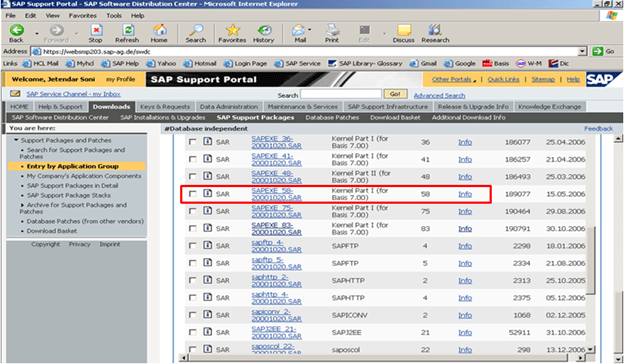
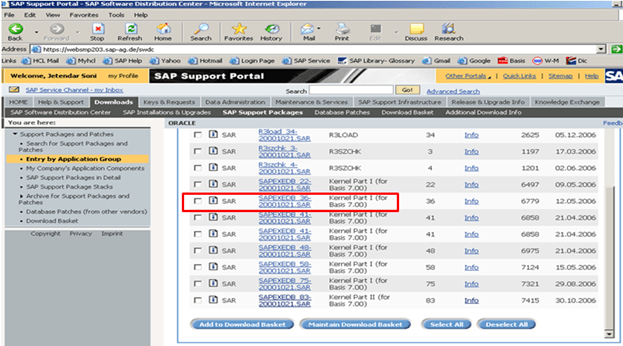
Зависит от базы данных: ORACLE
ядро Upgrade Шаги
Шаг 1) Создайте новый каталог на уровне ОС с достаточным пространством. Имя каталога может быть «exe_new». ».
Шаг 2) Перенесите эти SAPEXEDB.SAR & SAPФайлы EXE.SAR, которые вы загрузили в новый каталог на уровне ОС.
Шаг 3) Измените текущий каталог на путь создания файлов .SAR (cd /sapmnt/PR2/exe_new20122006). Проверьте путь к каталогу с помощью команды «pwd», чтобы убедиться, что вы находитесь в том же каталоге (exe_new ).
Шаг 4) Теперь распакуйте их. SAR-файлы от sapcar exe. Команда, используемая для того же самого, будет
SAPCAR –xvf sapexe. SAR
SAPCAR –xvf sapexedb.SAR
Шаг 5) Теперь создайте еще один каталог по этому пути с именем «exe_old». ». Сделайте резервную копию существующего ядра. Скопируйте (только скопируйте, а не перемещайте) существующее ядро из каталога exe в «exe_old». »
Шаг 6) Теперь прекрати SAP приложение. (Для обновления ядра остановка базы данных не является обязательной, но нам необходимо остановить SAP заявление)
stopsap r3
Шаг 7) Затем скопируйте файлы из нового каталога ядра exe_new. в существующий каталог ядра exe
cp -rp /sapmnt/<SID>/exe_new<ddmmyy>/* /sapmnt/<SID>/exe/
Шаг 8) Это скопирует/заменит все файлы в существующем каталоге ядра новыми файлами ядра.
Затем проверьте версию ядра на уровне ОС с помощью команды disp+work. Должно быть видно, что номер патча увеличен.
Шаг 9) Затем войдите на уровень ОС как root (специфично для UNIX). В каталоге ядра есть скрипт saproot.sh. Выполнить этот скрипт
./saproot.sh <SID>
Шаг 10) Этот сценарий назначает правильные разрешения всем исполняемым программам в ядре, таким как файл br* и т. д.
Шаг 11) Затем запустите SAP система
startsap r3
Шаг 12) Теперь вы также можете проверить уровень версии ядра из SM51 или выбрав статус системы.





